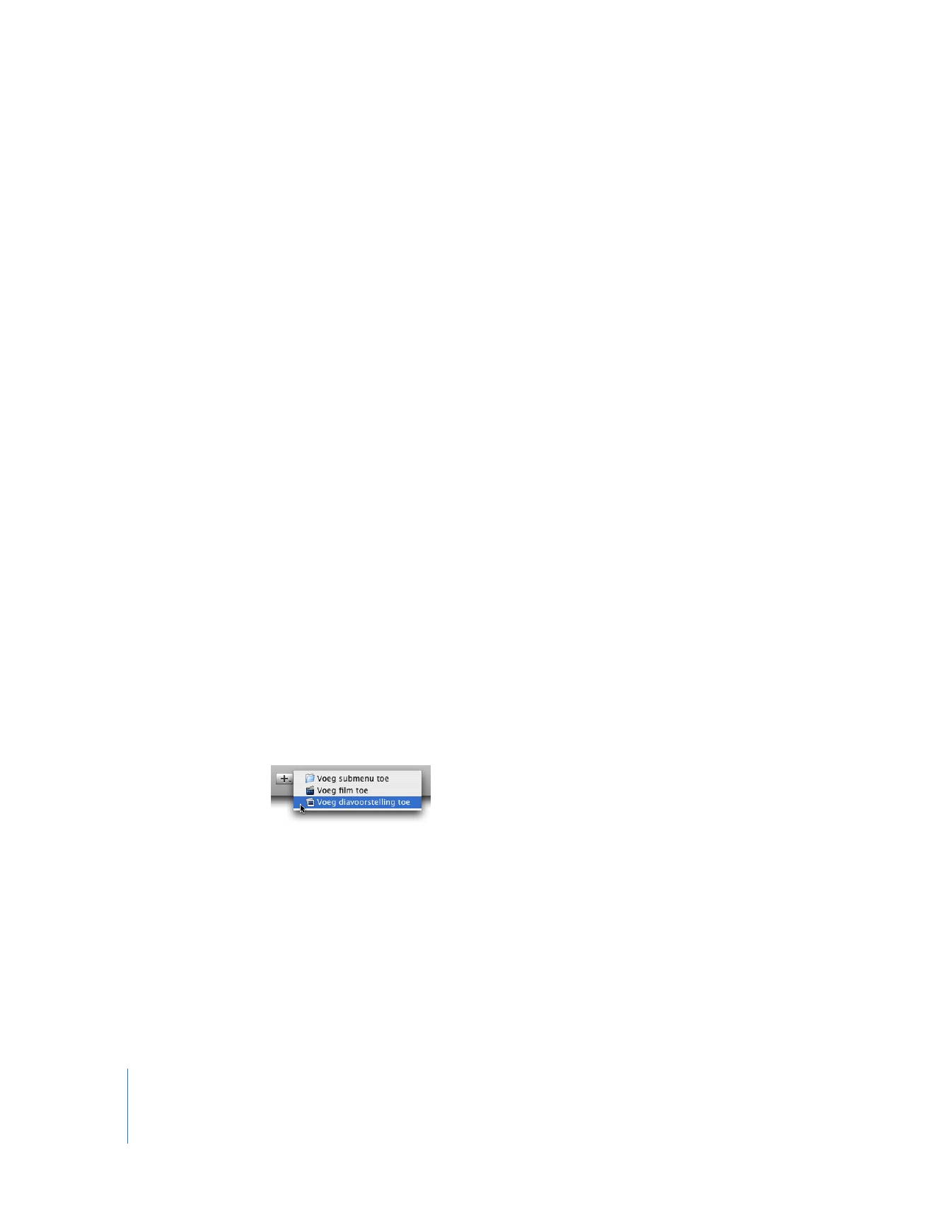
Stap 5: een diavoorstelling toevoegen
Het toevoegen van een diavoorstelling aan uw iDVD-project is een fantastische manier
om uw dvd iets extra's te geven en uw foto's te tonen. U kunt een diavoorstelling
gebruiken die u in iPhoto hebt gemaakt, maar het is ook mogelijk in iDVD een
diavoorstelling van een groep foto's te maken.
U kunt zelfs een dvd maken waarop helemaal geen films staan, maar waarop u uw
foto's in een of meerdere diavoorstellingen hebt opgenomen. Afhankelijk van de
hoeveelheid ander materiaal en de grootte van uw foto's passen er maar liefst 9801
foto's op uw dvd.
In deze stap maakt u een diavoorstelling van foto's en films in iDVD en voegt u daar
een geluidsfragment aan toe.
Een diavoorstelling in iDVD maken
1
Als het hoofdmenu niet wordt weergegeven, klikt u op de knop 'Terug' in het
scèneselectiemenu om naar het hoofdmenu terug te keren.
2
Klik op de knop met het plusteken onder in het iDVD-venster en kies 'Voeg
diavoorstelling toe' uit het venstermenu.
Er wordt een knop met de label 'Mijn diavoorstelling' aan het menu toegevoegd. De
afstand tussen deze knop en de filmknop is mogelijk te groot. Laat dit voorlopig
ongewijzigd. In het gedeelte “De vorm van knoppen wijzigen” op pagina 24 leert u hoe
u knoppen kunt verplaatsen.
Klik langzaam twee keer op 'Mijn diavoorstelling' om de tekst te selecteren en typ
vervolgens 'Mijn foto's'.
U kunt de tekst eventueel wijzigen met behulp van de regelaars in het
bewerkingsvenster.
3
Klik buiten het tekstgebied om de selectie ongedaan te maken en klik vervolgens
dubbel op de knop 'Mijn foto's' om het bewerkingsvenster van de diavoorstelling te
openen.
Het fotopaneel wordt automatisch weergegeven in het iDVD-venster.
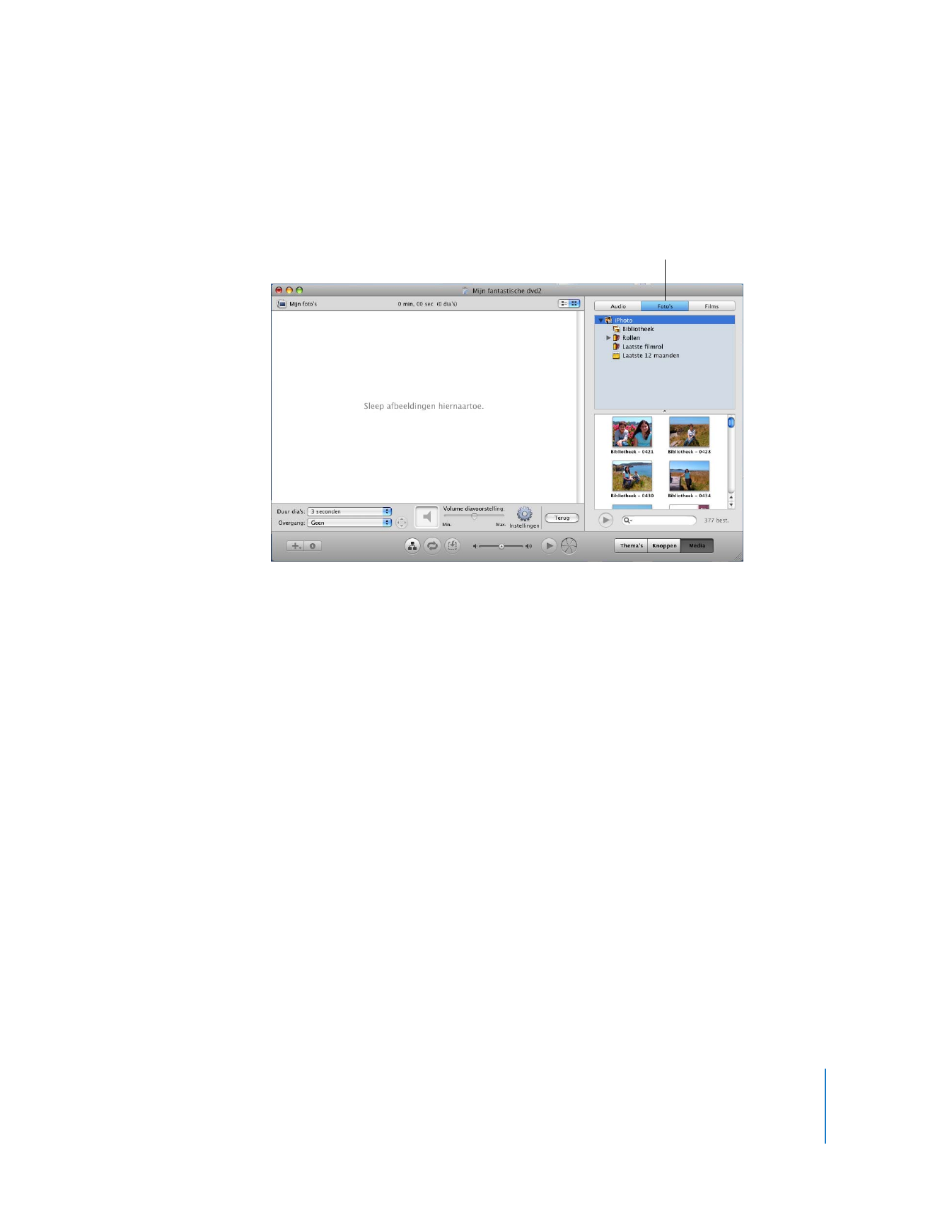
Hoofdstuk 2
Leren werken met iDVD
15
Het bewerkingsvenster van de diavoorstelling (zie onderstaande afbeelding) is een leeg
venster waarin de tekst 'Sleep afbeeldingen hiernaartoe' wordt weergegeven.
4
Sleep foto's één voor één of in groepen vanuit het fotopaneel naar het
bewerkingsvenster van de diavoorstelling.
U kunt zelfs een heel album naar het bewerkingsvenster slepen.
Als u geen foto's in iPhoto hebt geïmporteerd, worden er geen foto's in deze lijst
weergegeven. U kunt op elk gewenst moment iPhoto openen en enkele foto's
importeren. U kunt ook foto's vanaf andere locaties op de harde schijf rechtstreeks
naar het bewerkingsvenster van de diavoorstelling slepen.
5
Rangschik de foto's in de volgorde waarin u ze wilt weergeven.
Om de volgorde van de foto's te wijzigen, sleept u deze in het bewerkingsvenster naar
een andere positie. Als u bepaalde foto's wilt verwijderen, selecteert u deze en drukt u
op de Delete-toets op het toetsenbord.